交换机下接路由器的设置方法
公司网络(有路由器)下再连接无线路由器的办法

公司、单位网络(有路由器)下再连接无线路由器的办法注:此方法适用于公司网络未指定静态IP的连接网络。
1、用网线把无线路由器的LAN口和电脑的网卡口连在一起。
如下图:2、在路由器壳体的标贴上查看路由器管理地址,管理地址有192.168.1.1和两类,请务必按照实际信息填写(如不能查看或者有人改动过,可以长按恢复出厂设置按键reset)。
在浏览器中输入地址后,设置管理员密码,并继续设置。
3、进入无线路由器的设置选项,点左侧的网络参数,然后选择LAN口设置,如下图:把IP地址更换为和局域网里通用网段的IP地址不一样就行了,如:192.169.10.1(在这里,为了保险起见,更改后面3个段位的数字,在1~255范围即可)。
注:DHCP可以关闭,也可以不关闭,上面把3个网段的数字调的区别很大,就是为了防止主路由器与次路由器(次路由器即为本无线路由器)发生冲突。
4、然后点保存,路由器会自动重启。
把电脑的IP地址改为“自动获得IP地址”后,按照第2步,重新进入无线路由器。
按照第3步,找到WAN口设置,把WAN口类型更换为动态IP(有的无线路由器会自动设置,只要是动态IP就行,这一步可以跳过),再次点保存按钮。
如下图:5、当上述设置完成后,无线路由器的WAN口应与公司能上外网的网线连在一起,LAN口与本地电脑连在一起(如图A),本地电脑的IP地址可设置为“自动获取IP地址”,DNS也为自动获取,本地电脑的IP地址还可设置为192.169.10.2~255(此IP地址是以更改无线路由器的LAN地址为例的),DNS 填入宽带运营商提供的DNS。
这里需要注意一下:按照这个连接方式,本地电脑和公司其他电脑不在同一局域网里,如果还想在同一局域网里,只要把能上外网的网线连上一个交换机,然后交换机的一根网线连到无线路由器的WAN口,交换机的另一根网线连到本地电脑就可以了(设置如图B),本地电脑的IP地址可设置为“自动获取IP地址”,DNS也为自动获取,或者IP地址和DNS都填入原来能上网的IP地址。
华为交换机路由器BFD配置
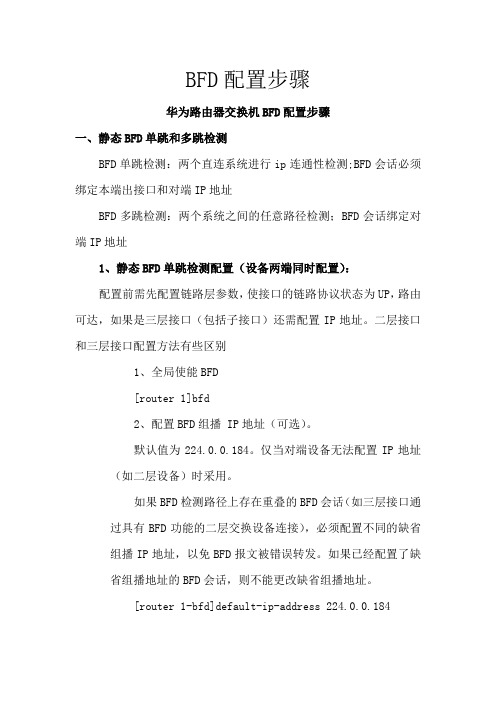
BFD配置步骤华为路由器交换机BFD配置步骤一、静态BFD单跳和多跳检测BFD单跳检测:两个直连系统进行ip连通性检测;BFD会话必须绑定本端出接口和对端IP地址BFD多跳检测:两个系统之间的任意路径检测;BFD会话绑定对端IP地址1、静态BFD单跳检测配置(设备两端同时配置):配置前需先配置链路层参数,使接口的链路协议状态为UP,路由可达,如果是三层接口(包括子接口)还需配置IP地址。
二层接口和三层接口配置方法有些区别1、全局使能BFD[router 1]bfd2、配置BFD组播 IP地址(可选)。
默认值为224.0.0.184。
仅当对端设备无法配置IP地址(如二层设备)时采用。
如果BFD检测路径上存在重叠的BFD会话(如三层接口通过具有BFD功能的二层交换设备连接),必须配置不同的缺省组播IP地址,以免BFD报文被错误转发。
如果已经配置了缺省组播地址的BFD会话,则不能更改缺省组播地址。
[router 1-bfd]default-ip-address 224.0.0.1843、创建BFD会话绑定信息(区别不同的BFD会话)[Huawei]bfd test[Huawei-bfd-session-test]3.1对于三层接口创建IP连通性[router 1]bfd 1 bind peer-ip 10.1.1.254 interface GigabitEthernet 0/0/2(本端接口) source-ip 10.1.1.13.2对于二层接口创建检测链路物理状态[router 1]bfd 2 bind peer-ip default-ip interface GigabitEthernet 0/0/24、配置BFD会话本地标识符[Huawei-bfd-session-001]discriminator local 1005、配置BFD会话远端标识符[Huawei-bfd-session-001]discriminator remote 1016、提交BFD会话配置[Huawei-bfd-session-001]commit2、静态BFD 多跳配置检测多跳检测需要三层接口来实现,不能连接二成设备。
思科交换机与路由器的基础配置

今天主要是说思科路由器的一些设备配置思科IOS什么叫IOS,其实他相当于微软件操作系统,不过他是运行在思科路由器与交换机上面的一个系统IOS的一些基本功能:运载网络协议和功能对产生高速流量的设备进行连接增加网络安全性提供网络的可扩展性来简易网络的增长和冗佘问题可靠的连接网络资源一般可以通过三种方法进行IOS路由器的CONSOLE口,用于本地的也就是说用PC上面的COM口接到路由器上面的控制口还有就是通过MODEM连接aux口,用于远程,还有就是VTY线路来telnet一般我们用得最多的就是通过控制台,还有就是telnet那么一台路由器从开机要经过那些过程呢,其实跟一台PC差不多,首先加电以后,硬件自检,再是定位并载IOS文件最后一步是定位并运行配置文件最后一步完成,那么这个设备就算完成了可以正常工作了开机自检不需要说了吧那么重点在引导上面这个在考试中也会考到的如果加电自检没有问题,那么IOS存在的话,将从它的闪存(flash memory)查找与加载IOS 到ram中(以前的2500系列的不加载到RAM中的,直接从flash运行)flash是一种电子可擦除只读存储器,如果加载IOS也是成功的,那么他会在非容失性(NVRAM)中查找启动配置文件,startup-config 如果没有找到任何的启动配置文件,那么路由器将进入到setup模式中。
setup模式一看名字就知道,是一种安装模式这种模式可以对路由器进行一些配置但是一般最好不要用这种配置模式,一般在进入这种模式之前会有提示出现command-line interface你输入yes就是进入这种配置模式,如果输入no,那么你就进入了用户模式在setup模式中,[]代表默认设置,你可以使用ctrl+C随时退出setup模式[路由器的所有模式如下:用户模式,特权模式,(也可叫特机模式)全局配置模式,(也可叫配置模式)端口配置模式,(也可叫接口模式)子接口配置模式,线路配置模式,路由配置模式](用户模式)我们重点是进入路由器以后,就是一种用户模式如果你不进入setup模式就是进入了用户模式Router>这是用户模式的提示符,。
交换机、路由器、网卡等网络设备水晶头的接法
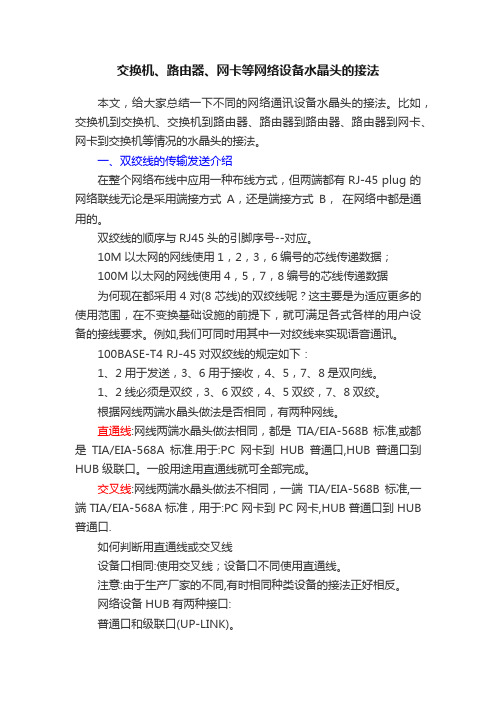
交换机、路由器、网卡等网络设备水晶头的接法本文,给大家总结一下不同的网络通讯设备水晶头的接法。
比如,交换机到交换机、交换机到路由器、路由器到路由器、路由器到网卡、网卡到交换机等情况的水晶头的接法。
一、双绞线的传输发送介绍在整个网络布线中应用一种布线方式,但两端都有RJ-45 plug 的网络联线无论是采用端接方式A,还是端接方式B,在网络中都是通用的。
双绞线的顺序与RJ45头的引脚序号--对应。
10M以太网的网线使用1,2,3,6编号的芯线传递数据;100M以太网的网线使用4,5,7,8编号的芯线传递数据为何现在都采用4对(8芯线)的双绞线呢?这主要是为适应更多的使用范围,在不变换基础设施的前提下,就可满足各式各样的用户设备的接线要求。
例如,我们可同时用其中一对绞线来实现语音通讯。
100BASE-T4 RJ-45对双绞线的规定如下:1、2用于发送,3、6用于接收,4、5,7、8是双向线。
1、2线必须是双绞,3、6双绞,4、5双绞,7、8双绞。
根据网线两端水晶头做法是否相同,有两种网线。
直通线:网线两端水晶头做法相同,都是TIA/EIA-568B标准,或都是TIA/EIA-568A标准.用于:PC网卡到HUB普通口,HUB普通口到HUB级联口。
一般用途用直通线就可全部完成。
交叉线:网线两端水晶头做法不相同,一端TIA/EIA-568B标准,一端TIA/EIA-568A标准,用于:PC网卡到PC网卡,HUB普通口到HUB 普通口.如何判断用直通线或交叉线设备口相同:使用交叉线;设备口不同使用直通线。
注意:由于生产厂家的不同,有时相同种类设备的接法正好相反。
网络设备HUB有两种接口:普通口和级联口(UP-LINK)。
普通口:用于和网卡相连.(直通线),也可用于和另一个HUB普通口相联.(交叉线)。
级联口(UP-LINK):用于和另一个HUB普通口相联.(直通线),注意:有的HUB级联口(UP-LINK)为自适应,就是直通线、交叉线都可以。
CiscoSG300系列交换机划分VLan与普通路由器连接配置
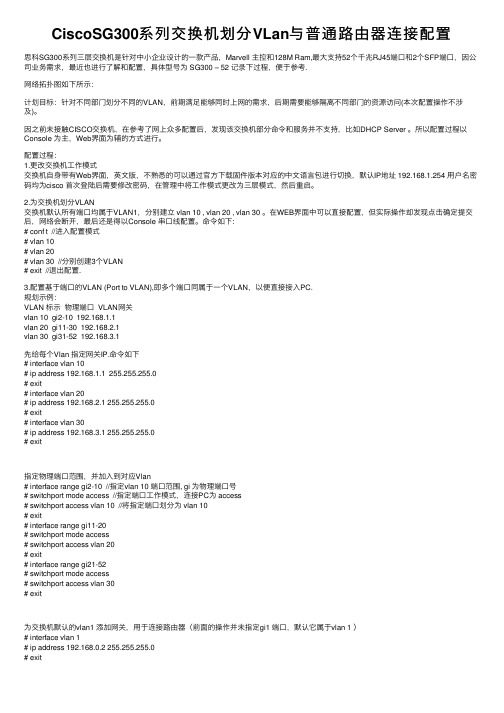
CiscoSG300系列交换机划分VLan与普通路由器连接配置思科SG300系列三层交换机是针对中⼩企业设计的⼀款产品,Marvell 主控和128M Ram,最⼤⽀持52个千兆RJ45端⼝和2个SFP端⼝,因公司业务需求,最近也进⾏了解和配置,具体型号为 SG300 – 52 记录下过程,便于参考.⽹络拓扑图如下所⽰:计划⽬标:针对不同部门划分不同的VLAN,前期满⾜能够同时上⽹的需求,后期需要能够隔离不同部门的资源访问(本次配置操作不涉及)。
因之前未接触CISCO交换机,在参考了⽹上众多配置后,发现该交换机部分命令和服务并不⽀持,⽐如DHCP Server 。
所以配置过程以Console 为主,Web界⾯为辅的⽅式进⾏。
配置过程:1.更改交换机⼯作模式交换机⾃⾝带有Web界⾯,英⽂版,不熟悉的可以通过官⽅下载固件版本对应的中⽂语⾔包进⾏切换,默认IP地址 192.168.1.254 ⽤户名密码均为cisco ⾸次登陆后需要修改密码,在管理中将⼯作模式更改为三层模式,然后重启。
2.为交换机划分VLAN交换机默认所有端⼝均属于VLAN1,分别建⽴ vlan 10 , vlan 20 , vlan 30 。
在WEB界⾯中可以直接配置,但实际操作却发现点击确定提交后,⽹络会断开,最后还是得以Console 串⼝线配置。
命令如下:# conf t //进⼊配置模式# vlan 10# vlan 20# vlan 30 //分别创建3个VLAN# exit //退出配置.3.配置基于端⼝的VLAN (Port to VLAN),即多个端⼝同属于⼀个VLAN,以便直接接⼊PC.规划⽰例:VLAN 标⽰物理端⼝ VLAN⽹关vlan 10 gi2-10 192.168.1.1vlan 20 gi11-30 192.168.2.1vlan 30 gi31-52 192.168.3.1先给每个Vlan 指定⽹关IP.命令如下# interface vlan 10# ip address 192.168.1.1 255.255.255.0# exit# interface vlan 20# ip address 192.168.2.1 255.255.255.0# exit# interface vlan 30# ip address 192.168.3.1 255.255.255.0# exit指定物理端⼝范围,并加⼊到对应Vlan# interface range gi2-10 //指定vlan 10 端⼝范围, gi 为物理端⼝号# switchport mode access //指定端⼝⼯作模式,连接PC为 access# switchport access vlan 10 //将指定端⼝划分为 vlan 10# exit# interface range gi11-20# switchport mode access# switchport access vlan 20# exit# interface range gi21-52# switchport mode access# switchport access vlan 30# exit为交换机默认的vlan1 添加⽹关,⽤于连接路由器(前⾯的操作并未指定gi1 端⼝,默认它属于vlan 1 )# interface vlan 1# ip address 192.168.0.2 255.255.255.0# exit添加⼀条默认路由规则,指向路由器IP 192.168.0.1# conf t# ip route 0.0.0.0 0.0.0.0 192.168.0.1# exit将当前配置的运⾏参数写⼊到启动配置⽂件中# copy running-config startup-config完成后分别在 VLAN 10,20,30 对应的端⼝连接上PC,并配置⽹卡IP地址 192.168.1.x/2.x/3.x ⽹关为 192.168.1.1/2.1/3.1 能够ping通对⽅IP和vlan ⽹关即表⽰成功.普通路由器的配置.常⽤的路由器TP-link,磊科,腾达,都可以配置静态路由,分别添加3条规则并指向三层交换机默认vlan1 所配置的⽹关,有ARP攻击防御和内⽹病毒防御功能的需要关闭。
三层交换机与家用路由器的配置方法
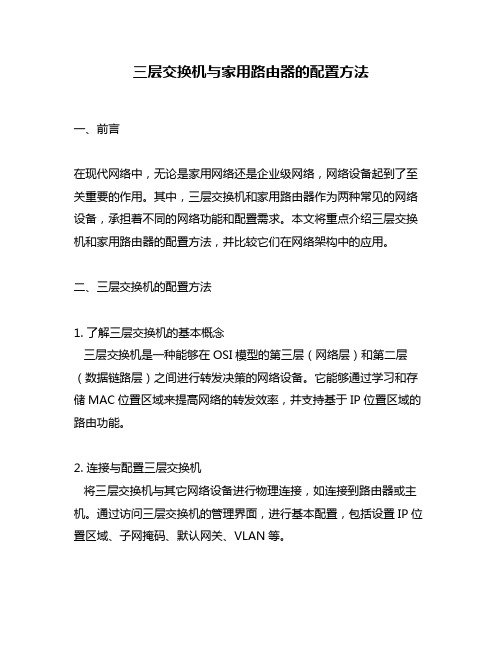
三层交换机与家用路由器的配置方法一、前言在现代网络中,无论是家用网络还是企业级网络,网络设备起到了至关重要的作用。
其中,三层交换机和家用路由器作为两种常见的网络设备,承担着不同的网络功能和配置需求。
本文将重点介绍三层交换机和家用路由器的配置方法,并比较它们在网络架构中的应用。
二、三层交换机的配置方法1. 了解三层交换机的基本概念三层交换机是一种能够在OSI模型的第三层(网络层)和第二层(数据链路层)之间进行转发决策的网络设备。
它能够通过学习和存储MAC位置区域来提高网络的转发效率,并支持基于IP位置区域的路由功能。
2. 连接与配置三层交换机将三层交换机与其它网络设备进行物理连接,如连接到路由器或主机。
通过访问三层交换机的管理界面,进行基本配置,包括设置IP位置区域、子网掩码、默认网关、VLAN等。
3. 配置三层交换机的路由功能三层交换机的路由功能能够实现不同网络之间的通信。
通过配置路由表,将不同网络关联起来,并允许数据包在不同网络之间传输。
可以使用静态路由或动态路由协议(如OSPF、BGP等)来配置三层交换机的路由功能。
4. 配置三层交换机的安全功能为了确保网络的安全性,我们可以配置三层交换机的访问控制列表(ACL)和端口安全功能。
ACL能够过滤和限制数据包的转发,并设置特定的安全策略。
端口安全功能可以控制哪些MAC位置区域可以连接到特定的端口,并防止未经授权的设备接入网络。
5. 优化和监控三层交换机的性能为了提高三层交换机的性能和稳定性,我们可以进行一些优化和监控工作。
通过配置链路聚合(LACP)来实现带宽的合并和冗余,通过配置负载均衡来实现更好的网络性能。
三、家用路由器的配置方法1. 了解家用路由器的基本概念家用路由器是一种能够将互联网信号传输到家庭网络中的设备。
它兼具路由器和交换机的功能,可以实现家庭网络的连接和管理。
2. 连接与配置家用路由器类似于三层交换机,首先要将家用路由器与互联网提供商的网线进行物理连接。
华为交换机策略路由方法

华为交换机策略路由方法
华为交换机策略路由方法是使用IP地址、路由策略和路由条
目来实现路由决策和流量控制。
具体步骤如下:
1. 配置IP地址:在华为交换机上为相应的接口配置IP地址,
确保交换机能够与其他设备进行通信。
2. 创建路由策略:使用命令行界面或图形用户界面来创建路由策略,可以基于多种条件来定义策略,如源IP地址、目的IP
地址、业务类型等。
3. 创建路由条目:根据创建的路由策略,配置相应的路由条目,指定目的网络和下一跳地址。
4. 配置路由选项:设置路由选项,如路由缓存、路由版本、路由处理方式等。
5. 进行路由决策:当交换机接收到数据包时,会根据路由策略和路由条目进行路由决策,选择最优的路径将数据包转发到目标网络。
6. 流量控制:根据路由策略和路由条目,可以对特定的流量进行控制和限制,如限制带宽、设置QoS优先级等。
值得注意的是,华为交换机还支持动态路由协议,如OSPF、BGP等,可以与其他路由器交换路由信息,实现更加灵活和
自适应的路由选择。
192.168.01路由器设置装交换机的方法
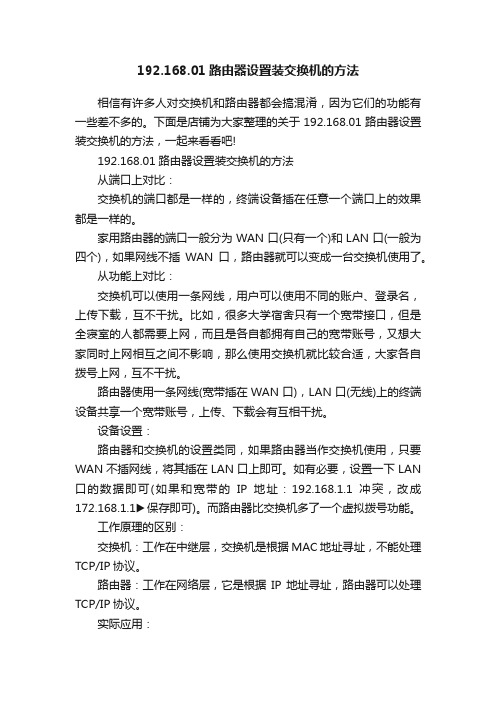
192.168.01路由器设置装交换机的方法相信有许多人对交换机和路由器都会搞混淆,因为它们的功能有一些差不多的。
下面是店铺为大家整理的关于192.168.01路由器设置装交换机的方法,一起来看看吧!192.168.01路由器设置装交换机的方法从端口上对比:交换机的端口都是一样的,终端设备插在任意一个端口上的效果都是一样的。
家用路由器的端口一般分为WAN口(只有一个)和LAN口(一般为四个),如果网线不插WAN口,路由器就可以变成一台交换机使用了。
从功能上对比:交换机可以使用一条网线,用户可以使用不同的账户、登录名,上传下载,互不干扰。
比如,很多大学宿舍只有一个宽带接口,但是全寝室的人都需要上网,而且是各自都拥有自己的宽带账号,又想大家同时上网相互之间不影响,那么使用交换机就比较合适,大家各自拨号上网,互不干扰。
路由器使用一条网线(宽带插在WAN口),LAN口(无线)上的终端设备共享一个宽带账号,上传、下载会有互相干扰。
设备设置:路由器和交换机的设置类同,如果路由器当作交换机使用,只要WAN不插网线,将其插在LAN口上即可。
如有必要,设置一下LAN 口的数据即可(如果和宽带的IP地址:192.168.1.1冲突,改成172.168.1.1▶保存即可)。
而路由器比交换机多了一个虚拟拨号功能。
工作原理的区别:交换机:工作在中继层,交换机是根据MAC地址寻址,不能处理TCP/IP协议。
路由器:工作在网络层,它是根据IP地址寻址,路由器可以处理TCP/IP协议。
实际应用:交换机可以连接多台电脑组成局域网,如果还有代理服务器的话,还可以实现同时上网功能,而且局域网所有电脑是共享它的带宽速率的。
但是,交换机没有路由器的自动识别数据包发送和到达地址的功能。
路由器可以自动识别数据包发送和到达的地址,形象一点比喻:路由器相当于马路上的警察,负责交通疏导和指明道路的。
防火墙:路由器提供了防火墙的服务功能。
路由器仅仅转发特定地址的数据包,而不会传送不支持路由协议的数据包和未知目标网络数据包的传送,从而可以防止广播风暴的发生。
- 1、下载文档前请自行甄别文档内容的完整性,平台不提供额外的编辑、内容补充、找答案等附加服务。
- 2、"仅部分预览"的文档,不可在线预览部分如存在完整性等问题,可反馈申请退款(可完整预览的文档不适用该条件!)。
- 3、如文档侵犯您的权益,请联系客服反馈,我们会尽快为您处理(人工客服工作时间:9:00-18:30)。
交换机下接路由器的设置方法
1、从路由当路由器用
•设置主路由的WAN口状态设置为PPPoE拨号状态,然后填入ADSL拨号的账号和密码。
•设置主路由的LAN口IP为192.168.1.1 LAN口的IP段为192.168.1.X 网段掩码255.255.255.0。
•设置从路由的WAN口状态为静态IP,IP地址设置为192.168.1.2 掩码255.255.255.0 网关为192.168.1.1。
•设置从路由的LAN口IP为192.168.2.1 LAN口IP段为192.168.2.X网段掩码255.255.255.0
•将路由B的WAN口和路由A的任意一个LAN口用网线连接。
•电脑与从路由的任意一个LAN口连接2、从路由当交换机用
2、从路由当交换机用
•先将电脑连接从路由器的LAN端口,把从路由的IP地址改成别的网段地址,只要不与主路由器同一网段就行。
例如多数的路由器地址都是
192.168.1.1,我们只要将从个路由器地址改为192.168.0.1即可;
•再在设置里将从路由器的DHCP功能关闭;
•最后将主路由器出来的网线接在从路由器的LAN端口上(随便哪一个都行),注意不能是WAN端口。
注意,如果从路由是无线路由的话,两种方法都可以用无线连接路由器。
在某些环境下需要将无线路由设置成无线交换机才能使用。
昨日有一用户提到这种要求,他的电脑到主路由器距离较远,相隔近两百米,中间使用了一个交换机起中继作用。
他想在这台电脑附近安装一台无线路由,好让他的笔记本也能同时上网,他将进线插到无线路由的一LAN口,从另一LAN口接一网线到台式电脑,可是台式机上不了网,笔记本能搜到无线信号但就是上不了网,不管怎样折腾也上不了网。
这时就需要将无线路由设置成无线交换机了,根据无线路由后面的的标识,在网页地址栏輸入192.168.1.1 进入无线路由设置界面,在“网络参数”里"LAN口设置”里将IP改为192.168.0.1(这样做是为了避免与前一个路由器处于同一网段),保存后重启路由,在设置向导中选静态IP(192.168.1.2~254)而且还要不启用DHCP服务,再重启无线路由,注意进线要插到W AN口上不能插到LAN 口上,这样台式电脑可以通过网线上网,笔记本也可能通过无线信号上网。
